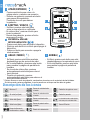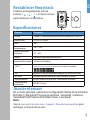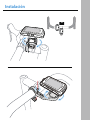Giant NeosTrack El manual del propietario
- Tipo
- El manual del propietario

ES
Descripción de los iconos
Sin señal (no fijada)
Señal débil (fijada)
Bicicleta 1-7
Señal fuerte (fijada)
Grabación de registro en curso
Sensor de cadencia activo
o inactivo
Sensor de velocidad activo
o inactivo
Estado de la alimentación
Sensor de frecuencia
cardíaca activo o inactivo
Grabación pausada
La velocidad actual es más rápida o
más lenta que la velocidad media
/
Sensor de potencia activo
o inactivo
Sensor Di2 activo
Sensor combinado activo
o inactivo
•
•
•
4
ABAJO / MENÚ ( )
En el modo de ciclismo libre, presione
prolongadamente este botón para volver al
menú principal.
En la vista Medidor, presione este botón
para cambiar la página de pantalla de
medidor
En Menú, presione este botón para bajar
desplazándose por las opciones de menú.
•
Durante una grabación, presione
prolongadamente este botón para entrar en el
menú de accesos directos.
•
•
1
ATRÁS/DETENER ( )
Presione este botón para volver a la
página anterior o cancelar una operación.
Durante una grabación, presione este botón
para pausar dicha grabación.
Presiónelo de nuevo para detener
la grabación.
•
•
•
2
ACEPTAR / VUELTA
En Menú, presione este botón para
entrar en una selección o confirmarla.
Durante una grabación, presione el botón
para marcar la vuelta.
En ciclismo libre*, presione el botón para
iniciar la grabación.
5
•
•
ARRIBA ( )
En la vista Medidor, presione este botón
para cambiar la página de pantalla de
medidor.
En Menú, presione este botón para subir
desplazándose por las opciones de menú.
•
•
•
3
ENCENDER o APAGAR /
RETROILUMINACIÓN
( )
Presione este botón sin soltarlo para apagar el
dispositivo.
Presione este botón para encender el dispositivo.
Presione el botón para encender o apagar la
retroiluminación.
(
)
* Ciclismo libre es un modo sin grabación. neostrack se sincroniza con el movimiento de las bicicletas.
Se inicia cuando comienza a pedalear, lo que le permite ver en tiempo real los datos sin grabar.
1

* Para conseguir la adquisición de GPS, lleve el dispositivo a un entorno al aire libre a cielo abierto.
Con la función Trayecto, puede planificar un viaje a través de la
aplicación neostracker o la versión web. Utilice las sesiones
anteriores del historial o descargue trayectos gpx en línea.
Planifique el viaje con la aplicación neostracker de Giant o la
versión web
(www.neostracker.com)
1. Descargue la aplicación neostracker o la versión web. 2. Regístrese o
inicie sesión en la aplicación neostracker o la versión web. 3. Pulse
Planificar viaje para comenzar a planificar el viaje poniendo banderines
en el mapa o insertando ubicaciones en el menú deslizante. 4. Descargue
el viaje planeado al dispositivo mediante sincronización. 5. El menú
principal, seleccione Trayecto > Ruta, elija el trayecto planeado y presione
para comenzar a seguir el trayecto.
Desde el historial del dispositivo
1. En el menú principal, seleccione Historial > Ver para seleccionar
los trayectos que desee. 2. Seleccione Crear trayecto 3. Escriba un
nombre del trayecto y presione para guardarlo. 4. Presione
para volver al menú principal. 5. Seleccione Trayecto > Ruta,
seleccione el trayecto guardado y presione para iniciar el
siguiente trayecto.
Trayecto
Procedimientos iniciales
ES
Antes de utilizar el producto por primera vez, cargue el dispositivo
durante al menos 4 horas. Para comenzar 1. Presione para
encender el dispositivo. 2. Presione para seleccionar el idioma de
visualización y presione para confirmar la selección.
3. El dispositivo buscará las señales de satélite. 4. Una vez fijada la
señal de GPS *,[ ] simplemente suba y disfrute de su sesión
de ejercicios en el modo de ciclismo libre y, para grabar, presione
para iniciar la grabación.
2
Paso 1 Paso 2
Paso 3
Paso 4

Con acceso a Internet, su computador neostrack actualiza
automáticamente datos GPS, carga trayectos registrados, descarga
recorridos planificados desde el servidor de aplicaciones y busca
actualizaciones de firmware disponibles.
Es necesario agregar el dispositivo a la cuenta neostracker de Giant antes
de sincronizar los datos por primera vez. Para agregar. 1. Escanee el
código QR etiquetado del dispositivo que se encuentra dentro de la
caja con su teléfono inteligente para descargar la aplicación neostracker.
2. Una vez instalada la aplicación neostracker, regístrese para obtener
una cuenta. 3. En la aplicación, pulse “Escanear ahora” para escanear el
mismo código QR etiquetado en el dispositivo para agregar su UUID a la
cuenta de la aplicación neostracker (o vaya a neostrack: Menú >
Configuración>Sistema>UUID 4. Si aparece el mensaje “¡Agregado
correctamente!” en la aplicación neostracker, el dispositivo se ha
agregado correctamente a la cuenta de neostracker. De lo contrario, pulse
“Reintentar” para escanear de nuevo o escriba manualmente el número
UUID del dispositivo de 16 dígitos que se encuentra en la parte posterior
del dispositivo.
Para realizar la sincronización, primero vaya al dispositivo:
Configuración > Red > Conectar para establecer una conexión de red
inalámbrica. A continuación, vaya a Sincronizar en el menú principal y
deje que su PC le guíe de forma inteligente a través del proceso de
sincronización.
ES
Sincronización (WLAN)
Sincronizar datos con la aplicación neostracker de Giant y la
versión web
Desde sitios web de terceros
3
• Las actualizaciones de firmware normalmente tardan más tiempo en
descargarse e instalarse. Seleccione NO si prefiere actualizarla en
la siguiente sincronización.
Compartir trayectos a través de USB
1. Conecte el dispositivo a su PC mediante un cable USB. 2. Seleccione
los archivos fit de la carpeta Giant del dispositivo. 3. Cargue archivos en
los sitios de entrenamiento populares como STRAVA, Training Peaks,
Goldencheetah, Endomondo, Map My Ride, Fit track, etc.
1. Descargue archivos gpx en el equipo. 2. Utilice el cable USB para
conectar el dispositivo al equipo. 3. Copie los archivos gpx desde el
equipo y péguelos en la carpeta “Agregar archivos” del dispositivo.
4. Quite el cable USB. 5. El menú principal, seleccione Trayecto >
Ruta y presione para iniciar el siguiente trayecto.

Asociar el sensor
En el menú principal, seleccione Configuración>Datos de la bicicleta>
Bicicleta 1>Sensores>Frecuencia cardíaca, Velocidad, Cadencia,
Velocidad/CAD,Potencia,Di2>Más>Volver a escanear
ES
Restablecer Neostrack
Nota:
Vaya a www.giant-bicycles.com > Support > Manuels du propriétaire para
descargar el manual del usuario.
Elemento Descripción
Pantalla LCD de matriz de puntos transectiva positiva FSTN de 2,6"
Tamaño físico 92,9 x 57 x 20,3 mm
Peso 78g
Temperatura de
funcionamiento
-10°C ~ 50°C
Temperatura de carga
de la batería
0°C ~ 40°C
Batería
Autonomía de la batería
GPS
Receptor GPS de alta sensibilidad integrado con antena incrustada
ANT+™
IEEE 802.11 b/g/n
Red de área local
Inalámbrica
Impermeabilidad
BLE Smart
Tecnología inalámbrica Bluetooth Smart con antena incrustada
Resiste la inmersión en agua hasta 1 metro durante 30 minutos
4
Especicaciones
Pantalla
Cuenta con conectividad ANT+™ inalámbrica certicada. Visite
www.thisisant.com/directory para conocer los productos compatibles.
Presione prolongadamente los tres
botones, ( / / ), al mismo tiempo
para restablecer el dispositivo.
Batería recargable de polímero de litio
33 horas a cielo abierto

Instalación
o
-
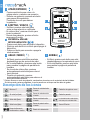 1
1
-
 2
2
-
 3
3
-
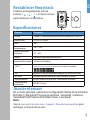 4
4
-
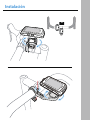 5
5